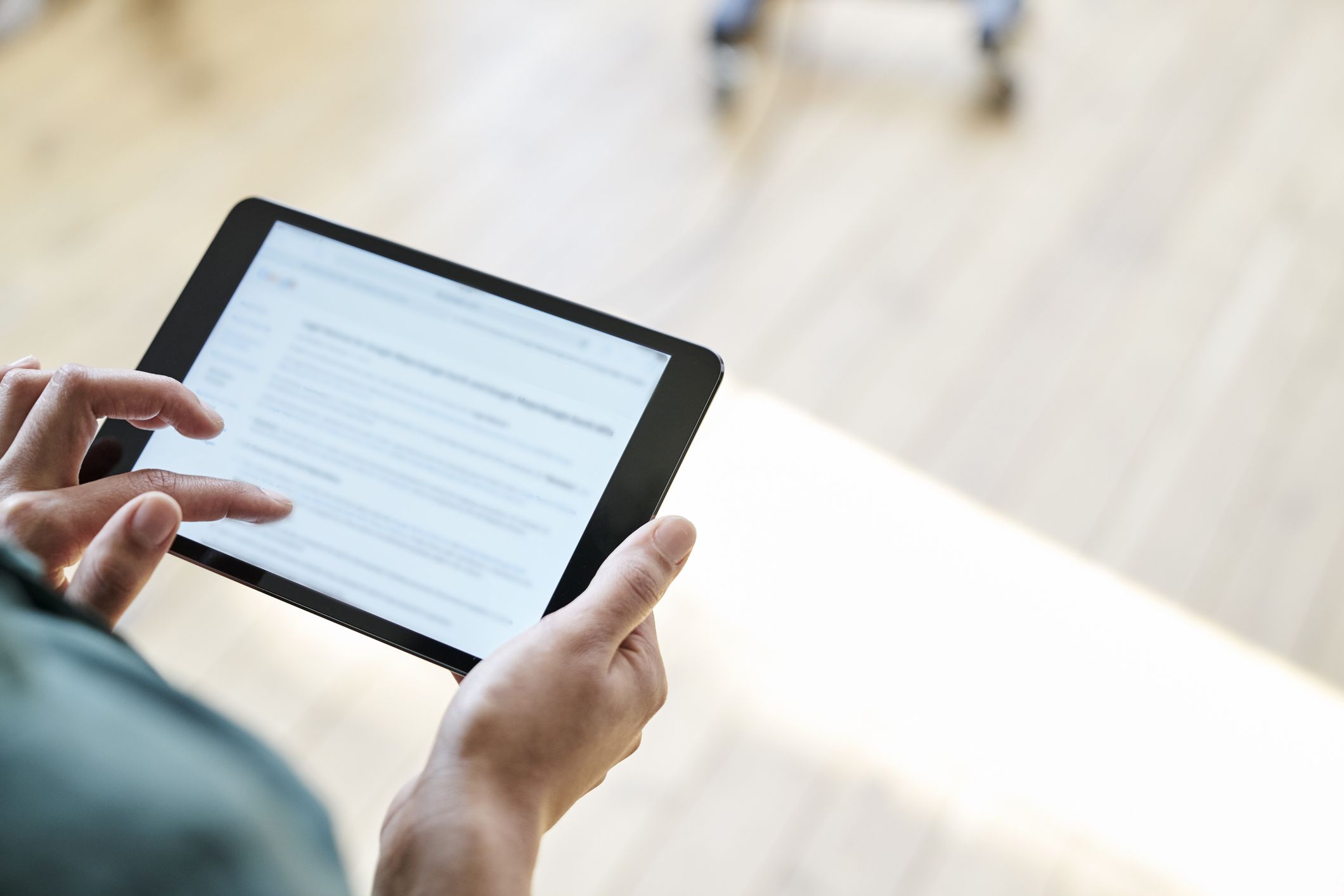Mitä tietää
- Käytöstä poistettu iPad johtuu liian monesta kirjautumisyrityksestä väärällä käyttäjätunnuksella ja salasanalla.
- Jos haluat korjata käytöstä poistetun iPadin, palauta iPadin tehdasasetukset tai kokeile palautustilaa.
- Tehdasasetusten palautus poistaa kaiken iPadistasi, mutta voit palauttaa kaiken varmuuskopiosta.
Tässä artikkelissa kerrotaan, kuinka toimia vammaisen iPadin kanssa. Jos iPadisi varastetaan ja joku yrittää murtautua koodiin, iPadisi sammuu itsestään liian monen väärän salasanan yrittämisen jälkeen. Tämä on iPadin suojausominaisuus, joka suojaa yksityisyyttäsi. Tämän artikkelin tiedot koskevat iPadOS 14:tä, iPadOS 13:a ja kaikkia tällä hetkellä tuettuja iOS-versioita.
iPadini on poistettu käytöstä, enkä antanut väärää salasanaa
Jos kirjoitat (tai joku muu) väärän salasanan iPadiin, se sammuu lopulta kokonaan. Kun iPad on poistettu käytöstä, joku on syöttänyt väärän salasanan riittävän usein poistaakseen sen käytöstä. Jos sinulla on taapero tai vanhempi lapsi, lapsi on saattanut syöttää väärän salasanan ymmärtämättä, mitä iPadille voi tapahtua. Harkitse iPadin lapsiturvallisuutta vanhempien rajoituksilla.
Kuinka saada vammainen iPad taas toimimaan
Jos iPadisi on pysyvästi poissa käytöstä, ainoa vaihtoehto on palauttaa sen tehdasasetukset. Jos otat Find My iPadin käyttöön, helpoin tapa on nollata iPad iCloudin kautta. Find My iPad -ominaisuus sisältää tavan nollata iPad etänä. iPadin ei tarvitse kadota tai varastaa; tämä menetelmä nollaa sen turvautumatta iTunesiin. Näin:
-
Kirjaudu iCloudiin tili.
-
Valitse Etsi iPhone†
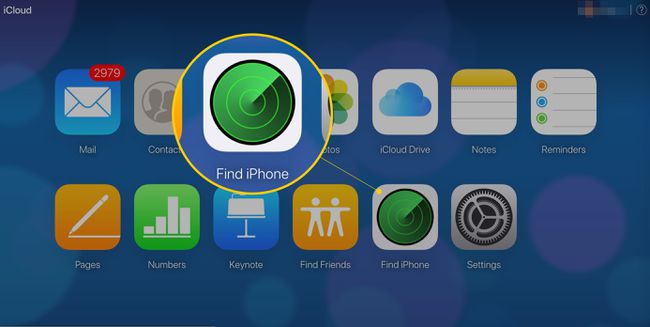
-
Valitse iPadisi.
-
Valitse Tyhjennä iPad linkki, jolla voit poistaa tiedot iPadistasi etänä.
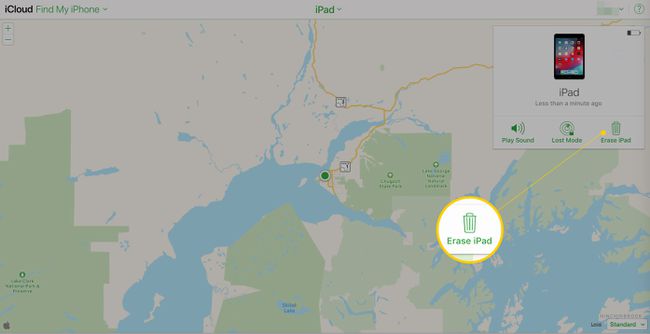
Jos et ole vielä määrittänyt Find My iPad -toimintoa, paras vaihtoehto on palauttaa se samasta tietokoneesta, jota käytit sen määrittämiseen, tai tietokoneelta, jolla synkronoit iPadin iTunesin kanssa. Liitä iPad tietokoneeseen iPadin mukana tulleella kaapelilla ja käynnistä iTunes. Tämän yhteyden pitäisi aloittaa synkronointiprosessi. Anna tämän prosessin loppuun, jotta sinulla on varmuuskopio kaikista iPadisi asioista ja valitse sitten iPadin tehdasasetusten palautus iTunesin avulla.
Entä jos en ole synkronoinut iPadia tietokoneeni kanssa?
Find My iPad -ominaisuus on tärkeä. Se ei ole vain iPad-säästäjä, jos kadotat laitteesi tai tabletti varastetaan, vaan se voi myös olla helppo tapa nollata iPad. Jos et ole asentanut sitä etkä ole koskaan määrittänyt iPadia tietokoneesi kanssa, voit silti avata sen lukituksen iPadin palautustilassa, mikä on enemmän kuin normaali palautus. Kun olet palauttanut iPadin, varmista, että Find My iPad on päällä, jos kohtaat ongelmia tulevaisuudessa.
FAQ
-
Kuinka muodostan yhteyden iTunesiin, kun iPad on sammutettu?
Tässä on joitain asioita, joita voit kokeilla:
- Tarkista, tunnistaako tietokone iPadin.
- Tarkista kaapeli.
- Lataa akku täyteen, jos se on 10 prosenttia tai vähemmän.
- Käynnistä tietokone ja iPad uudelleen.
Jos mikään muu epäonnistuu, asenna iTunes uudelleen.
-
Miksi iPadini on sammutettu?
iPadisi sammuu itsestään, kun annat väärän salasanan 10 kertaa. Jos et muista salasanaa, sinun on nollattava iPadisi.